ADS-2400N
FAQ et Diagnostic |
Numériser plusieurs pages dans un seul fichier au lieu de numériser chaque page dans un fichier différent.
Cliquez sur le lien qui correspond à votre système d'exploitation:
Windows
Voir ci-dessous la liste des types de fichiers supportant le format multiples pages. Vous devez sélectionner un de ces formats comme type de fichier dans la fenêtre de dialogue qui s'affiche lors de la numérisation.
- TIFF Multi-Page (*.tif)
- PDF Multi-Page (*pdf)
- PDF/A Multi-Page (*pdf)
- PDF Compression élevée Multi-Page (*.pdf) *1
- PDF Sécurisé Multi-Page (*.pdf)
- PDF Recherchable Multi-Page (*.pdf)
- XML Paper Specification (*.xps) *2
- Microsoft Office Word. (*.docx)*3
- Microsoft Office PowerPoint (*.pptx)*3
- Microsoft Office Excel (*.xlsx)*4
*1: Pour pouvoir enregistrer le document en PDF Compression élevée, vous devez régler la résolution sur 300 x 300 dpi et le Type de Numérisation sur Gris véritable ou 24 bit Couleur.
*2: Disponible pour Windows Vista ou plus récent ou lorsque vous utilisez une application supportant XML Paper Specification.
*3: Seulement disponible sur certains modèles lorsque ces applications sont installées sur l'ordinateur.
*4: Seulement disponible pour certains modèles.
NOTE: Les écrans peuvent différer suivant le système d'exploitation utilisé et votre machine Brother.
Cliquez sur le lien ci-dessous qui correspond à l'interface utilisateur du ControlCenter que vous utilisez.
Si vous voulez numériser plus de pages que la capacité de l'ADF, nous vous recommandons d'utiliser le Mode Avancé.
Mode Accueil
- Chargez votre document, face imprimée vers le bas et haut de la page en premier dans l'ADF.
- Cliquez sur l'onglet Numériser.
- Sélectionnez le Type de document et la Taille de Document.
-
Cliquez sur Numériser. L’appareil commence la numérisation.
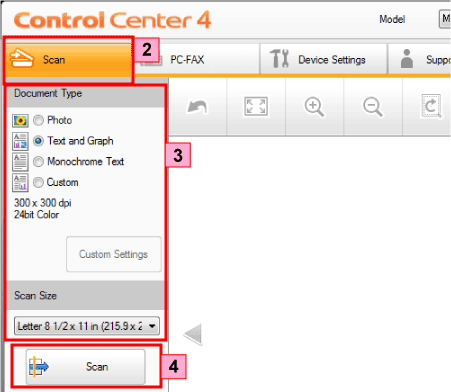
- L'image numérisée apparaît dans la visionneuse. Confirmez et éditez-la (au besoin).
-
Cliquez sur Enregistrer ou Envoyer E-mail.
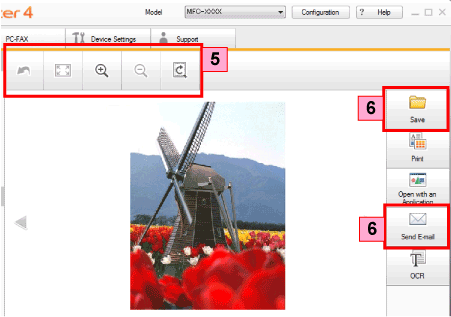
-
La boîte de dialogue des paramètres d'enregistrement apparaît. Choisissez une option qui prend en charge les documents de plusieurs pages depuis Types de Fichiers et cliquez sur OK. (Cliquez ici pour afficher la liste des types de fichiers supportant les documents mutli-pages.)
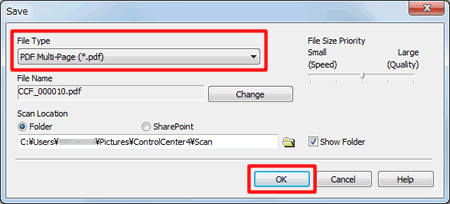
* Le dialogue peut différer suivant votre choix à l'étape 6.
Mode Avancé
- Chargez votre document, face imprimée vers le bas et haut de la page en premier dans l'ADF.
-
Cliquez sur l'onglet Numériser puis sur le type de numérisation que vous voulez (Image, E-mail ou Fichier).
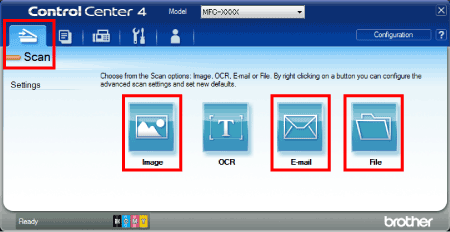
-
La boîte de dialogue des paramètres de numérisation apparaît.
- Choisissez le type de fichier pour l'image numérisée à partir de l'option du menu déroulant Type de fichier. (Cliquez ici pour afficher la liste des types de fichiers supportant les documents mutli-pages.)
- Activez l'option Numérisation en continu. (En utilisant cette option vous pouvez numériser plus de pages que la capacité de l'ADF.)
-
Cliquez sur Numériser. L’appareil commence la numérisation.
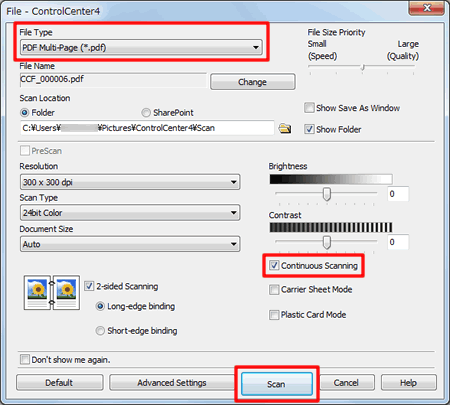
* Le dialogue peut différer suivant votre choix à l'étape 2.
Macintosh
Voir ci-dessous la liste des types de fichiers supportant le format multiples pages. Vous devez sélectionner un de ces formats comme type de fichier dans la fenêtre de dialogue qui s'affiche lors de la numérisation.
- TIFF Multi-Page (*.tif)
- PDF (*pdf)
- PDF/A Multi-Page (*pdf)
- PDF Compression élevée (*.pdf) *1
- PDF Sécurisé (*.pdf)
- PDF Recherchable (*.pdf)
- Microsoft Office Word. (*.docx)*2
- Microsoft Office PowerPoint (*.pptx)*2
*1: Afin de pouvoir enregistrer le document en compression élevée PDF, vous devez régler la résolution 300 x 300 dpi et le Type de Scann sur Gris veritable ou Couleur 24 bit.
*2: Seulement disponible pour certains modèles.
NOTE: Les écrans peuvent différer suivant le système d'exploitation utilisé et votre machine Brother.
- Chargez votre document, face imprimée vers le bas et haut de la page en premier dans l'ADF.
-
Cliquez sur l'onglet Numériser puis sur le type de numérisation que vous voulez (Image, E-mail ou Fichier).
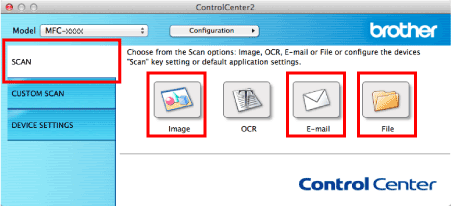
-
La boîte de dialogue des paramètres de numérisation apparaît.
-
Choisissez un type de format supportant la numérisation multi-pages dans le menu déroulant à Type de fichier .
(Cliquez ici pour afficher la liste des types de fichiers supportant les documents mutli-pages.) - Activez l'option Numérisation en continu. (En utilisant cette option vous pouvez numériser plus de pages que la capacité de l'ADF.)
-
Cliquez sur Démarrer numérisation. L’appareil commence la numérisation.
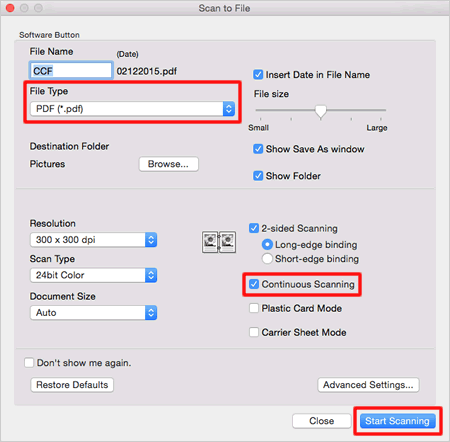
* Le dialogue peut différer suivant votre choix à l'étape 2.
-
Choisissez un type de format supportant la numérisation multi-pages dans le menu déroulant à Type de fichier .
